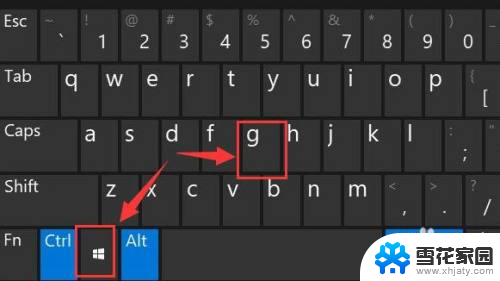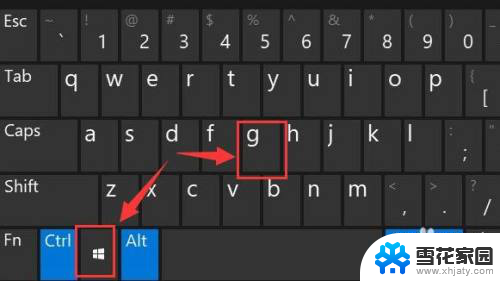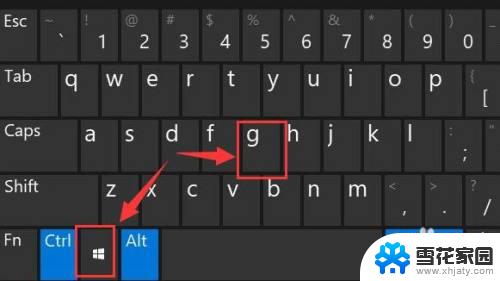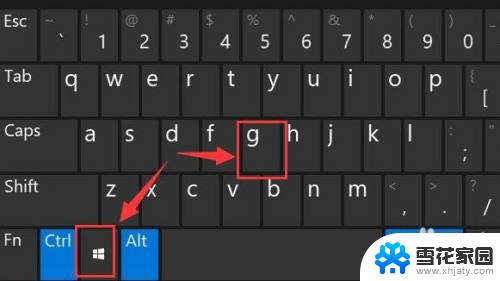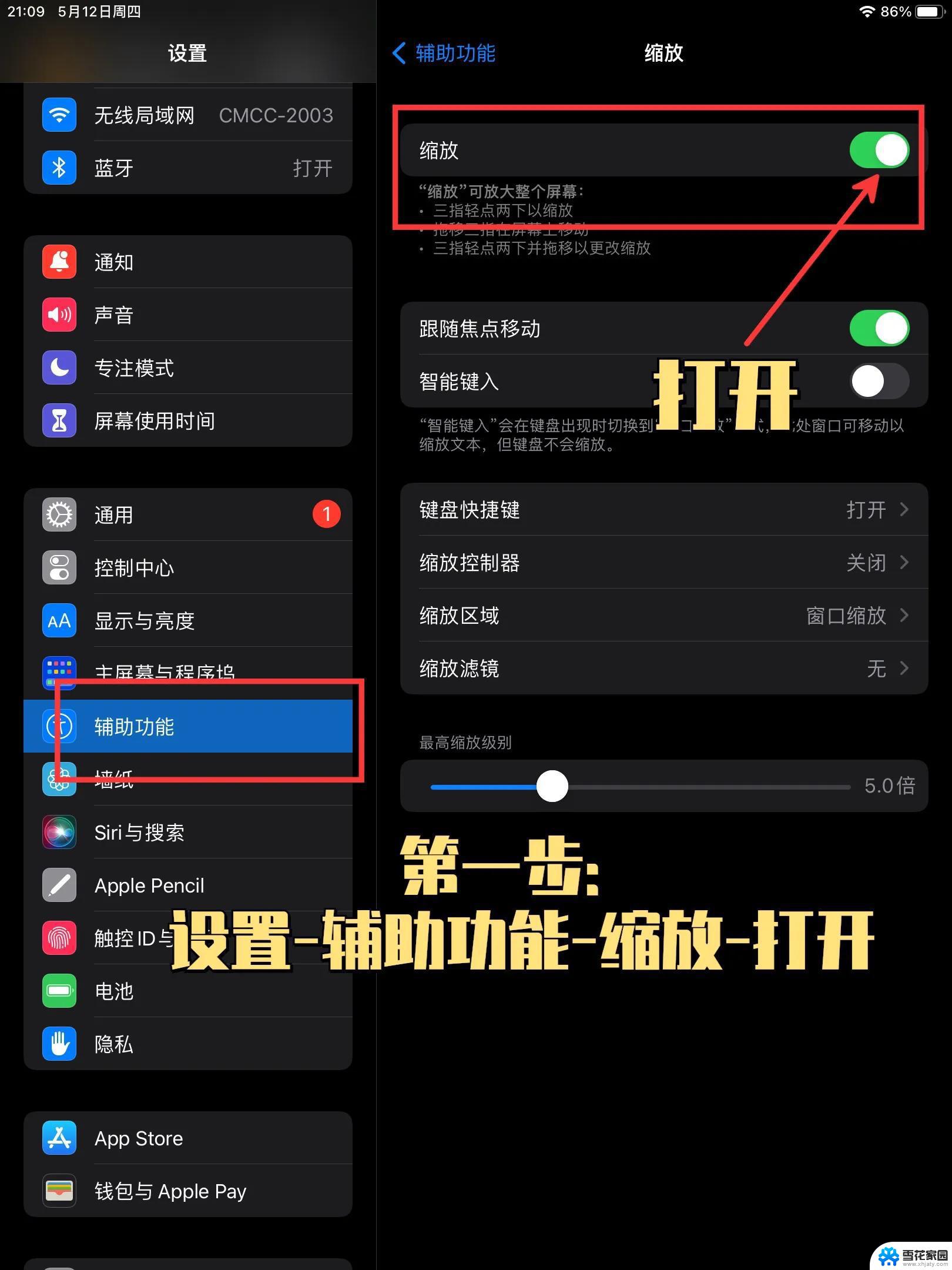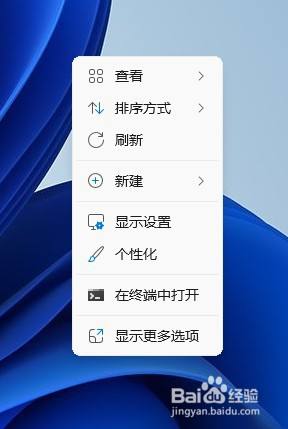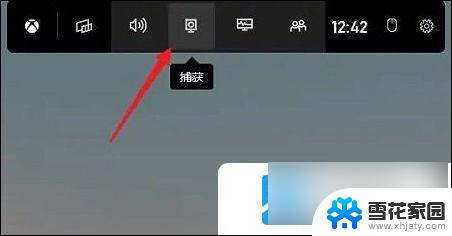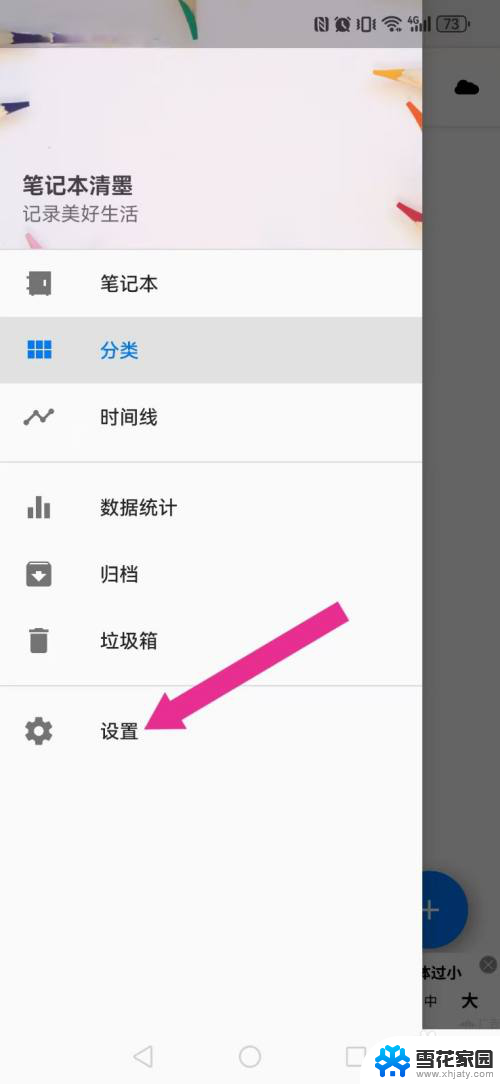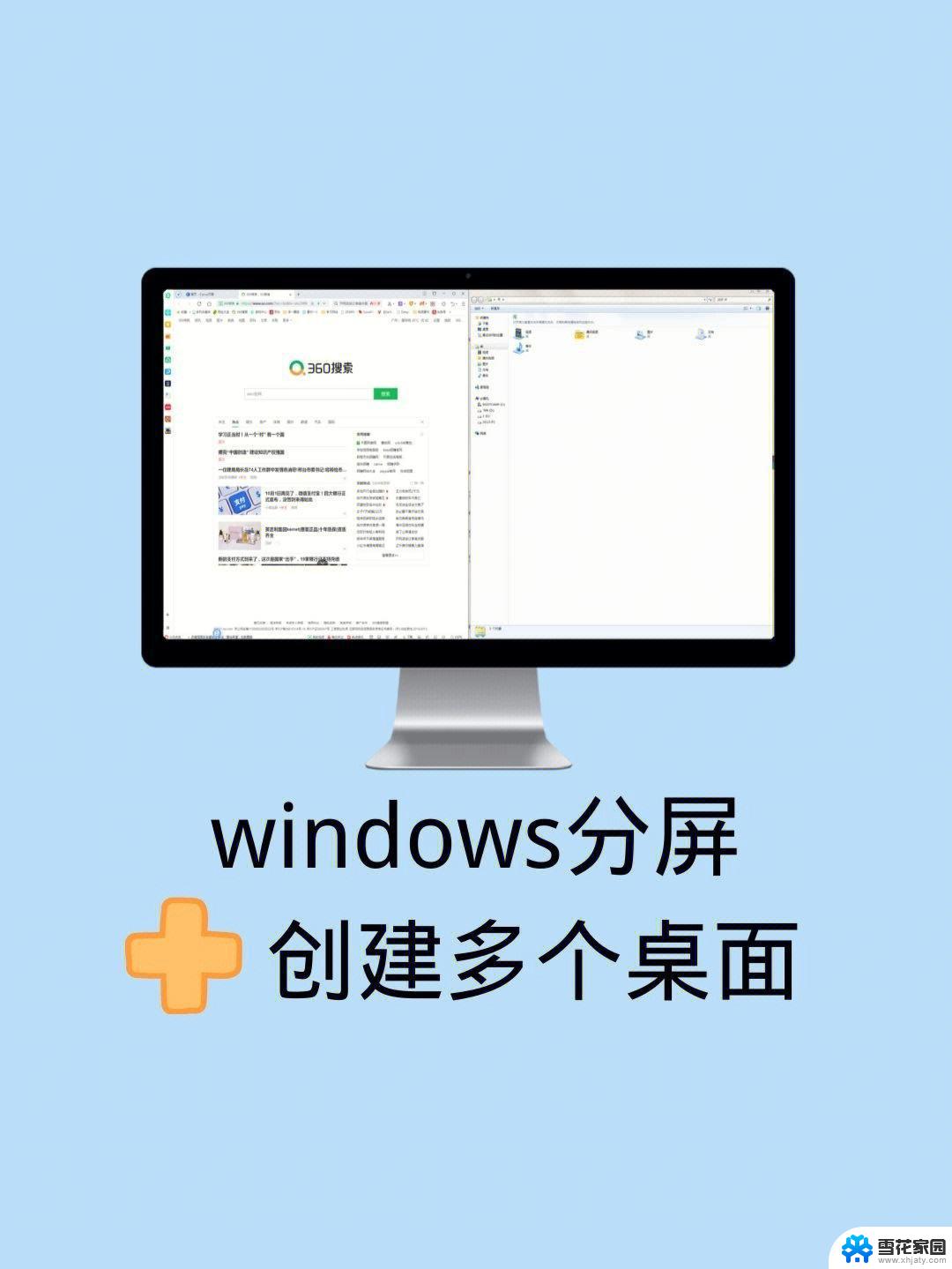win录屏功能怎么打开 Win11系统自带录屏怎么设置
更新时间:2023-09-13 14:58:48作者:jiang
win录屏功能怎么打开,在现今数字化时代,人们对于录屏功能的需求越来越多,Win11系统作为最新一代的操作系统,自带了强大的录屏功能,为用户提供了便捷的录制和分享屏幕的方式。如何打开Win11系统的录屏功能呢?简单易用的操作让用户能够轻松上手。同时Win11系统还提供了丰富的录屏设置,用户可以根据自己的需求进行个性化的调整,以获得最佳的录屏效果。接下来我们将一起来探索Win11系统自带录屏功能的开启方法和设置选项,帮助您更好地利用这一功能,提高工作和学习的效率。
具体方法:
1.首先按下快捷键“win+g”就可以打开win11自带的录屏工具。
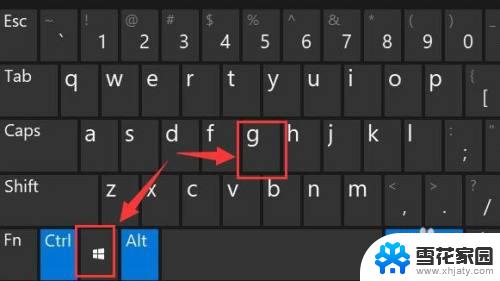
2.打开后,点击上方的捕获按钮,如图所示。
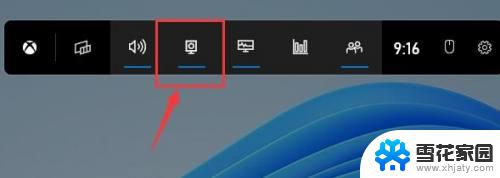
3.接着会在左上角弹出捕获窗口,点击如图所示的按钮就可以开始录屏了。
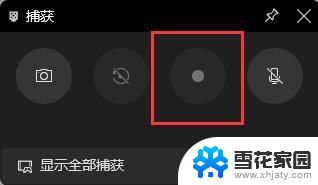
4.如果我们使用上面方法没有办法打开录制窗口。
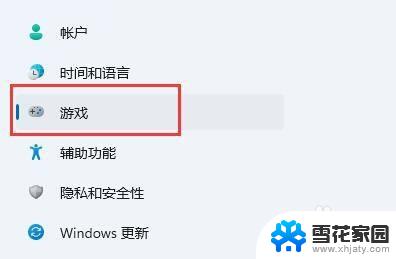
5.那么可以进入系统设置,在左侧边栏中进入“游戏”
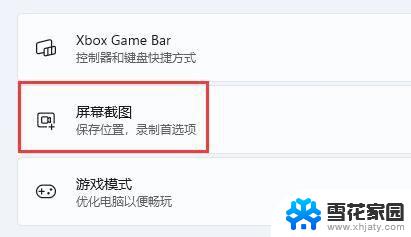
6.在右边进入“屏幕截图”选项。在其中就可以开启屏幕录制功能了。
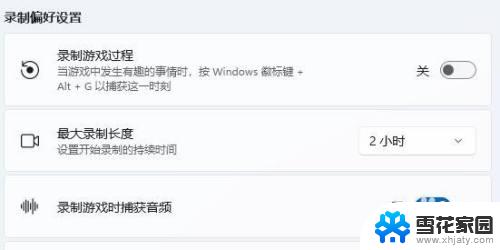
以上是win录屏功能的打开方法,如果您遇到相同的问题,请参考本文的方法进行处理,希望本文能对您有所帮助。